Cara mengatur ulang Apple HomeKit (dan mengapa Anda mungkin menginginkannya)
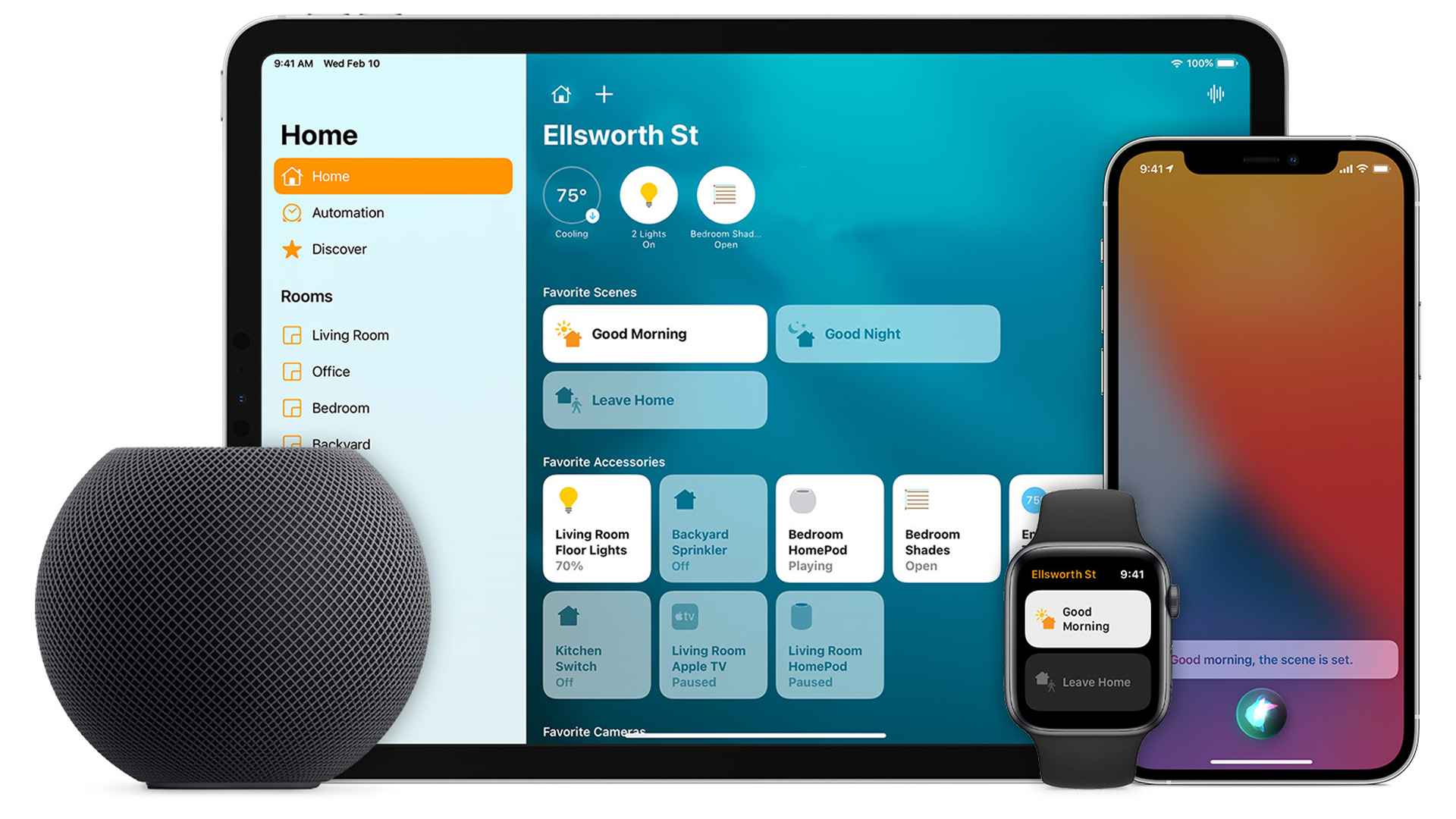
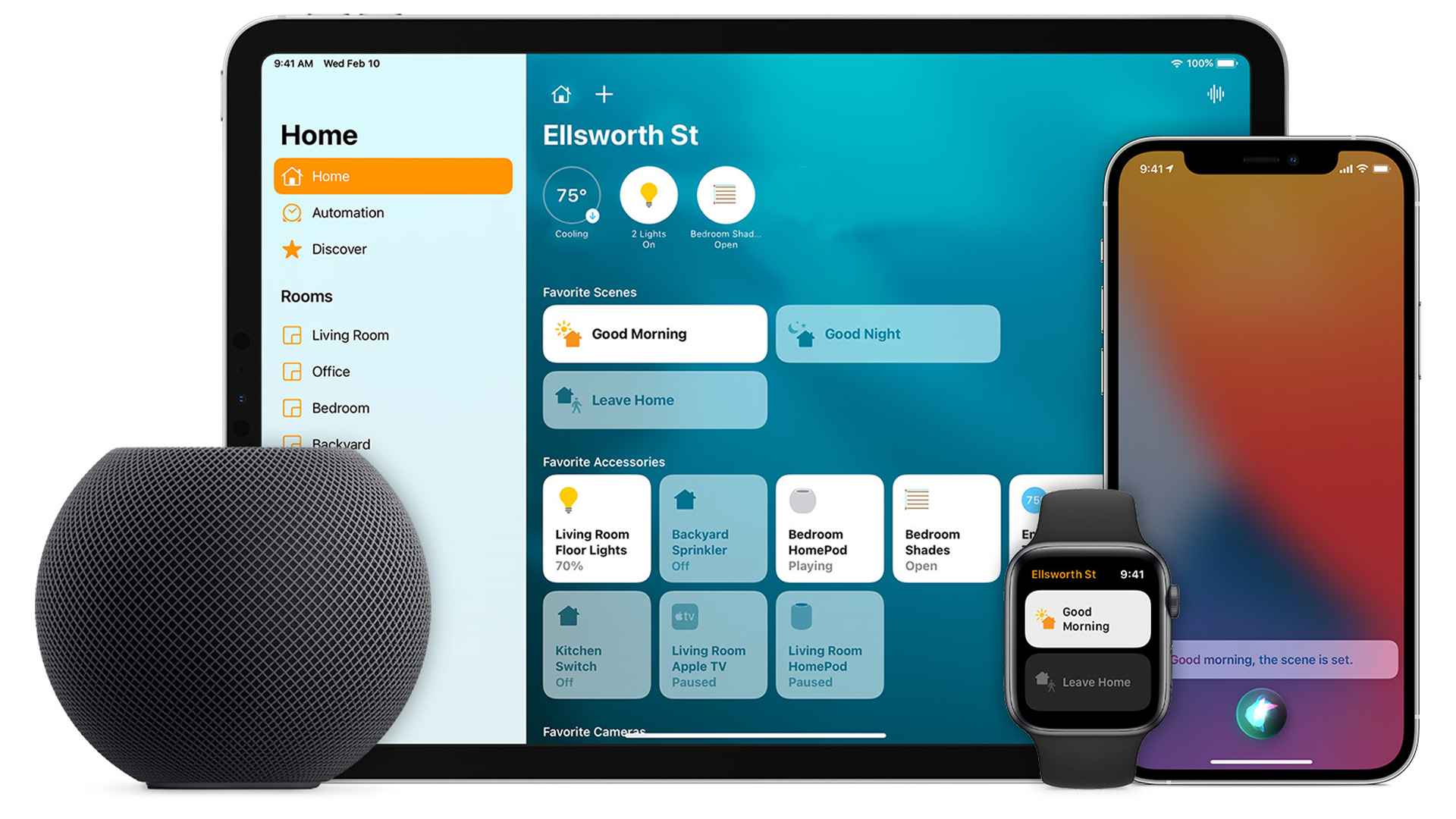
Rumah pintar bisa menjadi binatang yang kompleks, kombinasi dari banyak merek aksesori yang berbeda dan terkadang beberapa platform. Binatang buas itu bisa lepas kendali, bahkan dalam kasus HomeKit Apple. Inilah cara mengatur ulang HomeKit dan mengapa Anda mungkin ingin mempertimbangkan untuk melakukannya.
Baca lebih banyak: Aksesori HomeKit terbaik untuk rumah pintar Anda
JAWABAN CEPAT
Untuk mengatur ulang HomeKit, buka app Rumah untuk iPhone atau iPad, lalu ketuk ikon rumah di sudut kiri atas. Pastikan rumah yang ingin Anda reset dipilih, lalu tekan Beranda Pengaturan. Gulir ke bawah halaman berikutnya dan pilih Hapus beranda. Ikuti petunjuknya dan semua data rumah itu akan dihapus, termasuk otomatisasi dan aksesori. Anda perlu memasangkan kembali aksesori saat membuat rumah baru.
KLIK PERTANYAAN
Bagaimana Anda mengatur ulang? Apple HomeKit?
Biasanya, tidak ada tombol “reset” yang sebenarnya untuk HomeKit. Tetapi Apple atur data platform menjadi “rumah”, dan menghapusnya relatif mudah dari aplikasi Home untuk iPhone atau iPad, terutama karena kebanyakan orang hanya memiliki satu tempat tinggal dalam satu waktu.
Ikuti langkah-langkah ini untuk menghapus beranda HomeKit:
- Buka aplikasi Rumah dan ketuk ikon rumah di sudut kiri atas layar.
- Pastikan nama rumah Anda dipilih di menu tarik-turun. Ini mungkin akan dipilih sebelumnya, kecuali jika Anda sengaja menambahkan slot kedua.
- Di menu tarik-turun yang sama, tekan Beranda Pengaturan.
- Gulir ke bawah dan pilih Hapus beranda.
- Ikuti petunjuknya.
Harap dicatat bahwa jika Anda melakukan ini, Anda akan kehilangan semua informasi tentang rumah, termasuk pasangan aksesori. Anda harus memasangkan ulang semuanya jika Anda ingin memulai dari awal, yang dapat memakan waktu lama bahkan jika Anda telah menyimpan kode HomeKit untuk dipindai. Sebaiknya kumpulkan kode-kode itu di satu tempat untuk referensi di masa mendatang.
Anda akan melihat tombol reset jika aplikasi Home mogok Memuat aksesori dan adegan layar. Jika ini terjadi, tekan Setel ulang konfigurasi halaman berandadan setelah dikonfirmasi, data Anda akan dibuang sama seperti jika Anda mengikuti langkah-langkah di atas.
Mengapa Anda mengatur ulang? Apple HomeKit?
Ada beberapa alasan. Yang pertama, seperti yang disebutkan, adalah jika aplikasi Home mogok Memuat aksesori dan adegan. Ini adalah masalah yang tidak mungkin terjadi dan Anda dapat mencoba tindakan lain sebelum mengatur ulang HomeKit. Ini termasuk memulai ulang semua hub Rumah (Apple TV, HomePods, iPad) atau keluar dari iCloud lalu masuk kembali. Anda bahkan dapat mencoba mengatur ulang iPhone atau iPad yang terpengaruh dan memulihkan cadangan dari sebelum masalah terjadi, tetapi ini sendiri membutuhkan waktu tanpa jaminan keberhasilan. Anda juga dapat kehilangan data yang disimpan setelah mencadangkan.
Alasan lainnya adalah konfigurasi HomeKit Anda menjadi berat. Seiring waktu, Anda dapat sepenuhnya mengumpulkan koleksi aksesori, adegan, dan otomatisasi yang tidak digunakan, dalam hal ini pengaturan ulang dapat menjadi jalan pintas ke konfigurasi yang lebih baik, selama Anda memiliki semua kode yang dikumpulkan untuk memasangkan kembali aksesori. Bahkan, kami menyarankan untuk menghapus aksesori yang tidak digunakan dari HomeKit secara berkala, karena router Wi-Fi dapat mulai memutuskan sambungan perangkat jika perangkat menjadi terlalu jenuh.
Baca lebih banyak: Perangkat rumah pintar terbaik yang dapat Anda beli
Komentar




